Cuando abro un archivo adjunto PDF desde Outlook a través de un doble clic, se abre a pantalla completa y no parece que tenga ninguna opción en absoluto.
Esto solía abrir una aplicación con muchas opciones y no en pantalla completa para que pudiera realizar múltiples tareas y copiar y pegar fácilmente desde ella y también había una opción de impresión.
¿Cómo puedo recuperar todas estas opciones y evitar que abra archivos pdf a pantalla completa?
Windows 8 ofrece soporte nativo para abrir archivos pdf en la aplicación Reader. En su computadora anterior, probablemente lo abrió en otra aplicación como Adobe Reader o Adobe Acrobat.
Aplicación de lector y opciones «ocultas»
La aplicación de lector que se incluye en Windows 8 puede parecer completamente privada de opciones al principio. Sin embargo, al hacer clic con el botón derecho en cualquier parte de la aplicación o deslizar el dedo hacia arriba desde la parte inferior (en el caso de una pantalla táctil), obtendrá varias opciones para las acciones de diseño, Buscar, Guardar como e Imprimir.
También puede seleccionar texto y luego hacer clic derecho sobre él para copiarlo o resaltarlo o para agregar una nota a la sección seleccionada.

La aplicación Reader en Windows solo proporciona funciones básicas para archivos pdf.
Instalar Adobe Reader
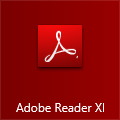 Si la aplicación Reader es demasiado limitada para usted o simplemente no le gusta que se abra a pantalla completa, puede instalar otra aplicación pdf.
Si la aplicación Reader es demasiado limitada para usted o simplemente no le gusta que se abra a pantalla completa, puede instalar otra aplicación pdf.
Adobe Reader sigue siendo la aplicación gratuita de pdf más popular. Le ofrece muchas más opciones que la aplicación Reader y también abre sus archivos pdf en una ventana» tradicional » que puede cambiar de tamaño y moverse..
Durante la instalación, Adobe Reader se configurará automáticamente como el valor predeterminado para abrir archivos pdf.
Descargar: Adobe Reader
Cambiar la aplicación PDF predeterminada
Si ya tiene instalado Adobe Reader o simplemente desea cambiar la aplicación predeterminada para abrir archivos pdf, es más fácil hacerlo desde un archivo pdf que ya ha guardado en una carpeta (o guardar su archivo adjunto en el escritorio primero).
Haga clic derecho en el archivo y elija: Abrir con – > elija programa predeterminado
En el cuadro de diálogo que se abre, seleccione su aplicación o elija «Más opciones» para seleccionar otra aplicación que haya instalado (aunque no todas son capaces de abrir archivos pdf).
De cualquier manera, asegúrese de que la opción » Usar esta aplicación para todos .archivos pdf » está seleccionado.

Seleccione su aplicación predeterminada para abrir archivos pdf.
La próxima vez que haga doble clic en un archivo pdf o adjunto, se abrirá con esa aplicación.
También puede cambiar el valor predeterminado a través de Programas predeterminados en el Panel de control.
Adobe Reader Touch
Si tienes una tableta como Surface y estás buscando una aplicación de lector de pdf con algunas opciones más que la aplicación de lector predeterminada, Adobe Reader Touch es una gran alternativa.
Le brinda un navegador para abrir archivos pdf directamente desde la aplicación, le permite agregar Notas y resaltar, tachar o subrayar el texto seleccionado. Llenar formularios también es una posibilidad y puede enviarlos directamente por correo electrónico como archivos adjuntos.
Descargar: Adobe Reader Touch